本当のHD-Agent.exeファイルはBlueStack Systemsの BlueStacks App Playerのソフトウェアコンポーネントです。
BlueStacks App Playerを使用すると、AndroidアプリケーションをWindowsおよびMacintoshオペレーティングシステムを実行しているコンピュータ上で実行できます。 HD-Agent.exeはBlueStacks App Player関連のコアプロセスです。 これは重要なWindowsプロセスではなく、問題が発生することがわかっている場合は無効にできます。 BlueStacks App Playerは、主にWindowsまたはMacintoshプラットフォームでAndroidゲームを実行するために使用される、購読ベースの仮想化ソフトウェアです。 このプログラムはもともと2011年に開始され、現在Google Playストアにある140万のアプリケーションの96%以上をサポートすると報告されています。 Windows用の新しいBluestacks 2.0では、ユーザーは自分のコンピューター上で複数のAndroidアプリケーションを同時に使用することができます。 Bluestacksは、BlueStacks App Playerやその他の数多くのクラウドベースのクロスプラットフォーム製品を開発しているアメリカの会社です。 同社は、2009年にJay Vaishnav、Suman Saraf、およびRosen Sharmaによって設立されました。 同社の主要投資家には、サムスン、インテル、アンドレッセンホロウィッツ、レッドポイント、クアルコム、イグニッションパートナー、Citrix、レーダーパートナー、AMDなどがあります。 Bluestacksは現在、米国カリフォルニア州キャンベルに本社を置いています。
HD-AgentはBlueStacks High Definition Agentの略です。
ファイル名の.exe拡張子は、exeファイルのカット可能ファイルを示します。 実行可能ファイルは、場合によってはコンピュータに害を及ぼすことがあります。 そのため、下記の説明を読んで、コンピュータ上のHD-Agent.exeがあなたが削除するべきトロイの木馬であるかどうか、それがWindowsオペレーティングシステムまたは信頼できるアプリケーションに属するファイルであるかどうかを判断してください。
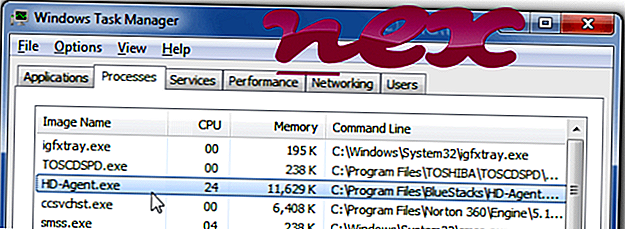
BlueStacks AgentまたはBlueStacksまたはBluestacksとして知られるプロセスは、BlueStack Systems製ソフトウェアBlueStacks App PlayerまたはBlueStacksまたはBlueStacks Notification CenterまたはFoneLink Notification Centerに属します。
説明: HD-Agent.exeは、Windows OSには必要ではなく、比較的問題も少ないです。 HD-Agent.exeがあるのは "C:¥Program Files(x86)"のサブフォルダー - 例えばC:¥Program Files(x86)¥BlueStacks¥ 。 Windows 10/8/7 / XP上の既知のファイルサイズは978, 456バイト(全出現の9%)、160, 824バイトそしてその他29種類の変種です。
HD-Agent.exeは信頼できる会社によって認定されています。 これはWindowsのシステムファイルではありません。 HD-Agent.exeファイルはベリサインの署名付きファイルです。 プロセスはWindowsの起動時に開始されます(レジストリキー:MACHINE \ Run、Runを参照)。 プログラムは表示されません。 HD-Agent.exeはアプリケーションを監視できます。 したがって、技術的なセキュリティ評価は18%危険です。 しかし、あなたはまたユーザーレビューを読むべきです。
この亜種をアンインストールする: BlueStacks App PlayerまたはBlueStacks Notification Centerに関する問題が発生した場合は、Windowsのコントロールパネルを使用してプログラム全体を削除できます。重要:特に、このファイルがC:\ WindowsまたはC:\ Windows \ System32フォルダーにある場合はマルウェアです。 そのため、PC上でHD-Agent.exeプロセスをチェックし、それが脅威であるかどうかを確認してください。 コンピュータのセキュリティを確認するために、 セキュリティタスクマネージャをお勧めします。 これは、 The Washington PostおよびPC Worldのトップダウンロードのおすすめの 1つです。
クリーングパソコンはHD-Agentに関わる問題が解決できる重要なことです。 これは、マルウェアのスキャン、1 cleanmgrと2 sfc / scannow、3不要になったプログラムのアンインストール、自動起動プログラムのチェック(4 msconfigを使用)、およびWindows 5の自動更新の有効化を使用してハードドライブをクリーニングすることを意味します。 常に定期的なバックアップを実行すること、または少なくとも復元ポイントを設定することを忘れないでください。
実際に問題が発生した場合は、最後に行ったこと、または最初に問題が発生する前に最後にインストールしたことを思い出してください。 6 resmonコマンドを使用して、問題を引き起こしているプロセスを特定します。 深刻な問題が発生した場合でも、Windowsを再インストールするのではなく、インストールを修復するか、Windows 8以降のバージョンの場合は7 DISM.exe / Online / Cleanup-image / Restorehealthコマンドを実行してください。 これにより、データを失うことなくオペレーティングシステムを修復できます。
あなたのコンピュータ上でHD-Agent.exeプロセスを分析するのを助けるために、次のプログラムは有用であることが証明されています。セキュリティタスクマネージャは、キーボードやブラウザの監視や自動起動エントリなどの隠しプロセスを含む 独自のセキュリティリスク評価は、プロセスが潜在的なスパイウェア、マルウェア、またはトロイの木馬である可能性を示します。 B Malwarebytes Anti-Malwareは、睡眠中のスパイウェア、アドウェア、トロイの木馬、キーロガー、マルウェア、およびトラッカーをハードドライブから検出して削除します。
関連ファイル
softonic.dll xaudio.exe pdisrvc.exe HD-Agent.exe lpbar.dll aacenter.exe backupmanagertray.exe btwdins.exe wlcomm.exe dll_pensuit.dll vmntemplatex.dll












